Die Einsatzbereiche für virtuelle PCs reichen vom Test einer neuen Anwendung über den sicheren Betrieb eines Computers bis hin zum Parallelbetrieb zweier Betriebssysteme.
Die Virtualisierungsumgebung kann in all diesen Szenarien ihre Stärke allerdings nur ausspielen, wenn der Gastrechner genügend Hardwareressourcen mitbringt.
Die jeweils benötigte Power hängt im Wesentlichen von zwei Faktoren ab: dem Einsatzzweck des virtuellen PCs und dem verwendeten Hypervisor. Denn die drei Virtualisierungsumgebungen Microsoft Hyper-V, Vmware Workstation/Player und Oracle Virtualbox unterscheiden sich hinsichtlich ihrer Grundvoraussetzungen.
Deshalb finden Sie im Beitrag Beispiele für VMs und die dafür jeweils optimale Konfiguration Ihres Gastrechners.
Was ist besser: Multiboot oder Virtualisierung?
So viel Hardware fordert das Virtualisierungsprogramm
Auf den Webseiten von Vmware, Oracle und Microsoft finden Sie die Hardwareanforderungen für die reibungslose Ausführung der Virtualisierungsprogramme.
Virtualbox gibt in der Online-Dokumentation als Faustregel für den Hauptspeicher eine grobe Orientierung an: Demnach sollten Sie Ihr RAM so dimensionieren, dass sowohl die Anforderungen für das Gastsystem als auch für den Host-PC erfüllt sind.
Im Falle von Windows 11 bedeutet das bei einer 64-Bit-Version mindestens 2 GB Hauptspeicher, besser sind jedoch 4 GB. Wenn Sie zusätzlich auch noch das Betriebssystem in der virtuellen Umgebung installieren möchten, dann kommen weitere 4 GB hinzu. Somit liegt die optimale Speicherausstattung bei mindestens 8 GB.

Für einen leistungsfähigen virtuellen PC benötigen Sie eine CPU mit vier bis sechs Kernen. Zusammen mit einer Grafikkarte mit mindestens 4 GB Speicher gelingt auch anspruchsvolleres Virtualisieren.
IDG
In der Anleitung finden Sie auch einen Ausdruck, der generell für alle Leistungsparameter gilt: „the more the better“, also je mehr, desto besser.
In der Übersicht auf der rechten Seite finden Sie die Hardware-Voraussetzungen für den Betrieb der Virtualisierungsumgebungen. Wenn Sie diesen Empfehlungen folgen, haben Sie die Grundvoraussetzungen für den Betrieb der Umgebungssoftware geschaffen und damit die eine Seite für eine reibungslose Virtualisierung abgedeckt.
Dazu kommt die konkrete Anwendung, wobei sich abhängig vom Szenario die weiteren Anforderungen an die Host-Hardware unterscheiden können.
Glossar: Fachbegriffe rund um virtuelle PCs
Szenario 1: Standard-PC zum Surfen oder Online-Banking
Für den virtuellen PC verwenden wir Windows 11 als Host- sowie als Gastsystem. Microsoft gibt für die Installation eines Windows-11-Computers folgende Empfehlungen: einen Prozessor mit mindestens 1 GHz Takt, 2 GB RAM für die 64-Bit-Variante und etwa 32 GB Festplattenplatz.
Mit einem derart bestücken PC können Sie virtuell problemlos im Internet surfen. Bemerken Sie jedoch bei komplexeren Webseiten oder während dem Abspielen von Videos leichte Einschränkungen, setzen Sie zusätzlich eine separate virtuelle Grafikkarte ein, der Sie genügend Speicher zuweisen.
Für die Virtualisierung eines solchen Computers benötigen Sie somit mindestens 4 GB Arbeitsspeicher und 40 GB freien Platz auf der Festplatte pro Betriebssystem – in der Summe mindestens 80 GB. Sie spüren einen deutlichen Performancegewinn, wenn Sie dem virtuellen PC mehr Arbeitsspeicher zur Verfügung stellen.
Wenn Sie bei Vmware Workstation zu Beginn einen Windows-11-Computer als Host auswählen, schlägt Ihnen der Einrichtungsassistent als Minimalkonfiguration die folgenden Parameter vor: 2 GB Hauptspeicher, zwei Prozessorkerne und 60 GB als Festplattenspeicher.
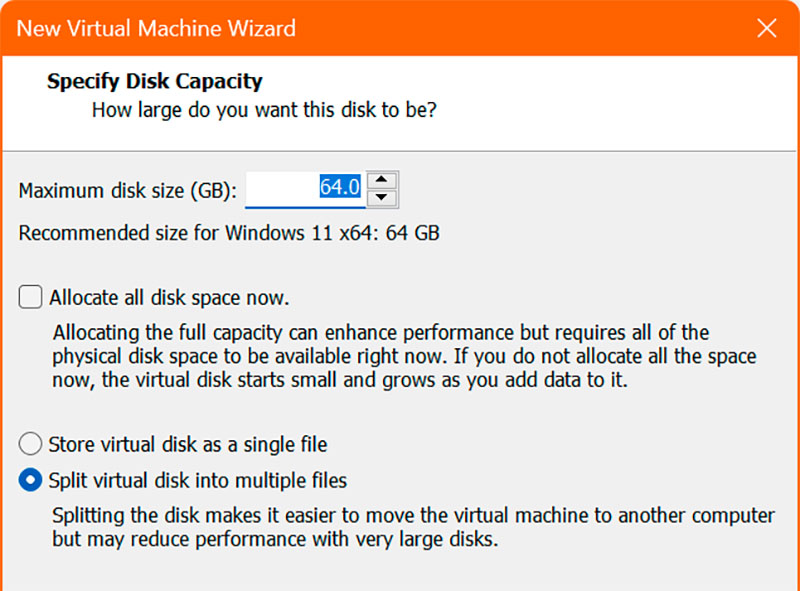
Wenn Sie mit Vmware Workstation Player eine virtuelle Maschine für Windows 11 und 64 Bit anlegen, schlägt Ihnen der Assistent eine Festplattengröße von 64 GB vor. Mit der Option „Split virtual disk in multiple files“ wird nur der Platz physikalisch belegt, der aktuell benötigt wird.
IDG
Letzterer wird allerdings dynamisch allokiert. Das bedeutet, dass der Platz erst dann vollständig verwendet wird, wenn ihn die virtuelle Maschine wirklich benötigt.
Abhängig von der Grafikkarte Ihres Computers steht Ihnen für Ihre virtuelle Maschine noch ein 3D-Beschleuniger zur Verfügung. Für das normale Surfen im Internet und Ihre Bankgeschäfte sollte diese Funktion aber nicht zwingend erforderlich sein.
Stattdessen reicht folgende Minimalkonfiguration aus: Ihr Gastcomputer sollte über einen Intel-Pentium-i3- oder -i5-Prozessor beziehungsweise das vergleichbare AMD-Modell verfügen. Als Hauptspeicher reichen 4 GB aus, mit 8 GB sind Sie allerdings deutlich komfortabler unterwegs. Für das reine virtualisierte Windows-Betriebssystem werden nicht mehr als 20 GB benötigt.
Szenario 2: Arbeitsplatz-PC für den Praxiseinsatz
Die in Szenario 1 beschriebene Minimalkonfiguration für einen virtuellen Windows-11-Rechner reicht natürlich nicht für jedes Virtualisierungsvorhaben aus.
Einen deutlich leistungsfähigeren virtuellen PC benötigen Sie, wenn Sie nicht nur Office performant ausführen, sondern beispielsweise gleichzeitig auch die Bildbearbeitungssoftware Gimp oder ein 3D-Rendering-Programm wie Blender verwenden wollen.
Für den Einsatz von Office unter Windows in der VM definiert Microsoft folgende Anforderungen: einen Prozessor mit mindestens 1,6 GHz Taktung, 4 GB Arbeitsspeicher und 4 GB freien Festplattenspeicherplatz.
Zu Gimp finden sich keine Hardware-Anforderungen, die für den Betrieb der Software vorausgesetzt werden. Generell lässt sich das Programm auf einem PC betreiben, auf dem auch die aktuelle Microsoft-Office-Version flüssig läuft.
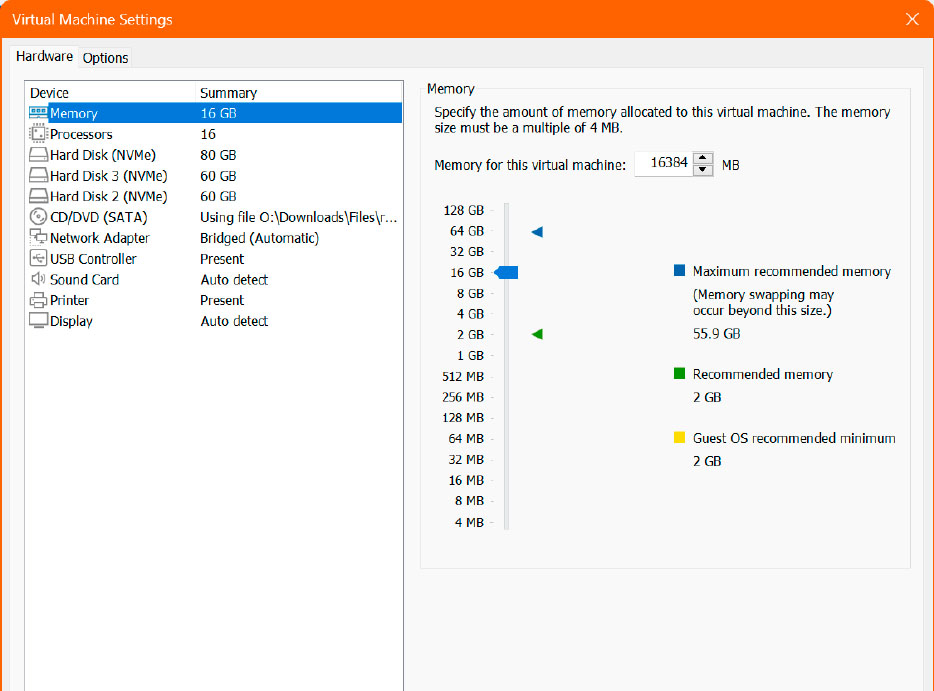
Im Workstation Player sehen Sie, wie viel RAM Ihnen theoretisch zur Verfügung steht (blaue Pfeilspitze). In unserem Beispiel mit 64 GB RAM lassen sich dem virtuellen Windows-11-System bis zu 55,9 GB zuweisen.
IDG
Die anspruchsvollsten Anforderungen an die Hardware stellt die Rendering-Software Blender: Auf der Website finden Sie für die aktuelle Version 4.3 drei Kategorien: minimale, empfohlene und optimale Konfiguration.
Bei der minimalen Konfiguration benötigen Sie einen Dualcore-Prozessor mit 2 GHz Takt, 4 GB RAM und eine Grafikkarte mit 1 GB RAM, die OpenGL 3.3 unterstützt. Als Empfehlung gibt Blender einen Prozessor mit vier Kernen, 16 GB RAM und eine Grafikkarte mit 4 GB an.
Die Anwendung mit der größten Anforderung an die Hardware bestimmt somit die Konfiguration Ihres Gastcomputers. Als Basis nehmen wir bei Blender die empfohlene Konfiguration. Da Sie zusätzlich noch das Gastsystem mit Windows 11 betreiben müssen, verwenden Sie am besten als Prozessor einen aktuellen Intel i5 oder ein vergleichbares AMD-Modell.
Beim Arbeitsspeicher sollten 16 GB für das Gastsystem ausreichen, mit 32 GB für den Host sind Sie in jedem Fall auf der sicheren Seite. Ähnliches gilt auch für die Grafikkarte: Ein Modell mit mindestens 4 GB Speicher ist für den gleichzeitigen Betrieb von Windows 11, der Virtualisierungsumgebung sowie der Rendering-Software ausreichend.
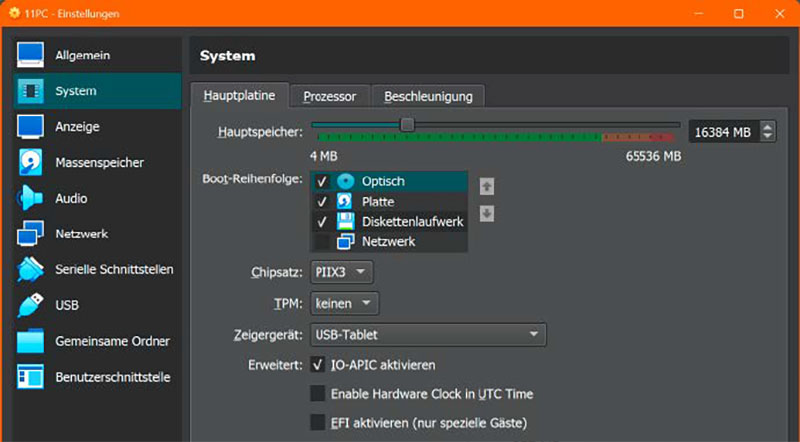
Die Virtualisierungsumgebungen – hier Virtualbox – erlauben Ihnen je virtuelle Maschine eine individuelle Zuweisung des Arbeitsspeichers.
IDG
Noch einen Punkt sollten Sie beachten: Gleichen Sie die Anforderungen Ihrer zu virtualisierenden Software mit den Leistungen der virtuellen Umgebung ab. Virtualbox unterstützt beispielsweise kein OpenGL 3.3. Blender wiederum kommt ohne die Grafikbibliothek nicht aus. Beim Vmware Workstation Player sollten Sie in jedem Fall die Vmware Tools installieren, um eine 3DEngine zu nutzen.
Szenario 3: Zwei virtuelle Maschinen im Parallelbetrieb
Zwei virtuelle PCs parallel auf einem Gastcomputer zu betreiben, macht beispielsweise dann Sinn, wenn einer der virtuellen PCs als Linux-Server fungiert, während auf dem anderen etwa ein veraltetes Windows-System laufen soll, das keine Updates mehr erhält, wie etwa Windows 7.
Für ein derartiges Szenario benötigen Sie erst einmal die richtige Virtualisierungssoftware, bevor Sie sich für die optimale Hardwarekonfiguration entscheiden. Denn nur Virtualbox und Hyper-V erlauben den Parallelbetrieb mehrerer Computer. Mit dem Workstation Player ist das nicht möglich.
Bei drei parallelen Computern – ein Host- PC und zwei Gast-PCs – bekommen auch der Prozessor und die Anzahl der Kerne eine größere Bedeutung. Pro Computer sollten Sie mindestens mit einem Kern kalkulieren. Prozessoren wie ein Intel i5 der 14. Generation besitzen acht Leistungs- und 16 Effizienzkerne. Für noch mehr Parallelität bieten die i7- und i9-CPUs eine größere Anzahl an Kernen.
Bei den weiteren Komponenten wie Arbeitsspeicher, Grafikkarte und Festplattenspeicher wenden Sie am besten wieder die Grundsätze aus den vorherigen Beispielen an. Wir empfehlen bei drei parallelen Computern mindestens 16 GB Hauptspeicher, besser jedoch 32 GB.

Eine Grafikkarte mit mindestens 4 GB Speicher sowie einem leistungsfähigen Prozessor erhalten Sie zu einem Straßenpreis von rund 200 Euro – etwa die Nvidia Geforce GTX 1050 Ti.
IDG
Im Falle der Grafikkarte beachten Sie wiederum, welche Anwendungen auf den Betriebssystemen parallel laufen sollen. Da die meisten Karten bereits 8 GB mitbringen, sollten Sie hier nicht sparen. Preiswerte Grafikkarten erhalten Sie bereits zu Preisen zwischen 200 und 250 Euro.
Erfahrungen im Umgang mit virtuellen Umgebungen
Manche Anwendungen lassen sich nur schwer oder unter Umständen auch gar nicht virtualisieren. Dies gilt vor allem für Spiele oder grafiklastige Programme. Sie setzen meist DirectX11 oder DirectX12 voraus, was mit Ausnahme von Hyper-V in den virtuellen Umgebungen nicht möglich ist.
Dafür ist Hyper-V wiederum sehr besitzergreifend. Haben Sie die Virtualisierungsumgebung unter Windows 11 installiert, lassen sich die Konkurrenten Oracle Virtualbox und Vmware Workstation Player/Pro je nach Version nur mit Handicap betreiben. Sie müssen beispielsweise auf verschachteltes VT-x verzichten.

Für den Parallelbetrieb von zwei virtuellen Maschinen ist ein Prozessor mit mindestens sechs Kernen empfehlenswert.
IDG
In diesem Fall haben Sie zwei Möglichkeiten: Entweder Sie deinstallieren Hyper-V in Windows wieder über die „Systemsteuerung –› Programme und Features –› Windows-Features aktivieren oder deaktivieren“. Oder Sie öffnen alternativ eine Kommandozeile als Administrator und geben folgenden Befehl ein:
bcdedit /set hypervisorlaunchtype offNach dem folgenden Neustart arbeiten Virtualbox und Vmware Workstation Player dann wie gewünscht.
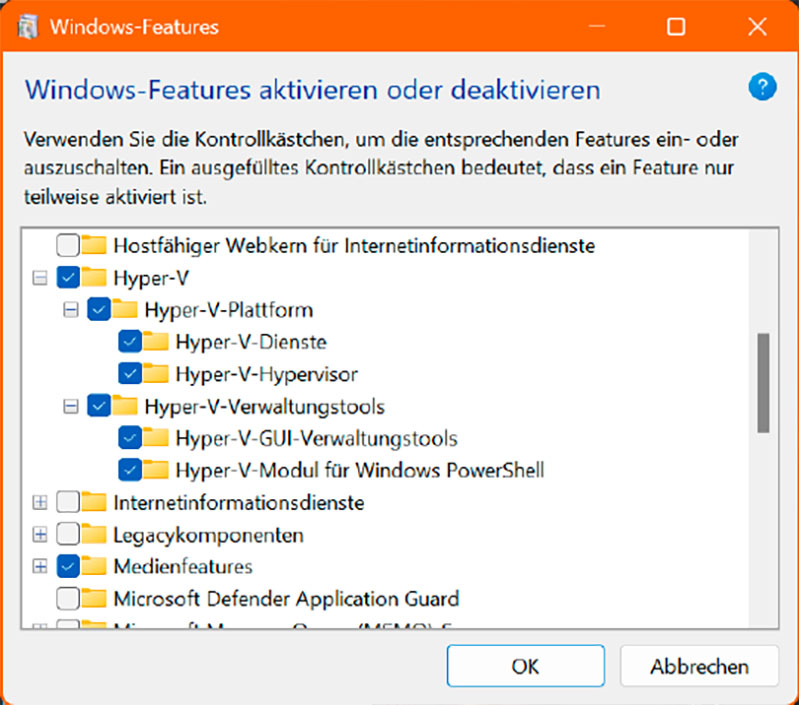
In einem Standard-Windows-11 lässt sich Hyper-V nicht uneingeschränkt mit einem anderen Virtualisierer nutzen. Der bcdedit- Befehl ermöglicht den Start, ohne Hyper-V zu deinstallieren.
IDG
Eine weitere Herausforderung, die Ihnen beim Einsatz des Vmware Workstation Players begegnen wird, ist die 3D-Unterstützung der Grafikkarte innerhalb der Virtualisierungsumgebung. Diese ist im Standard nicht verfügbar, kann aber über die kostenlosen „Vmware Tools“ hinzugefügt werden.
Die Tools müssen für jede virtuelle Maschine über „Player –› Manage –› Install Virtual Tools“ separat installiert werden und stehen dann mit weiteren Funktionen innerhalb der virtuellen Umgebung als Zusatzlaufwerk – in der Regel Laufwerk D – zur Verfügung.
Rufen Sie dieses also auf, und starten Sie die Installation. Anschließend stehen Ihnen in den Einstellungen der virtuellen Maschine zusätzliche 3D-Grafikeinstellungen unter „Display“ zur Verfügung.
Engpässe mit Zusatz-Hardware auf dem Host-PC ausgleichen
Wenn Sie den vorhandenen PC fürs Virtualisieren aufrüsten wollen, setzen Sie bei Arbeitsspeicher, Festplatte oder Grafikkarte an. RAM lässt sich bei einem Desktop-PC oder einem Notebook oftmals durch Erweiterung oder Austausch aufrüsten.
Im Fall der Festplatte reichen Ihnen meist 20 bis 30 GB freier Platz aus, um erste Erfahrung zu sammeln. Haben Sie keine Kapazität auf dem internen Speicher frei, setzen Sie für erste Tests eine schnellere USB- 3.x-Festplatte oder ein entsprechend großen USB-3.0-Speicherstick ein.
Alternativ können Sie fürs erste Ausprobieren auf die portable (und ältere) Version von Virtualbox setzen. Virtualbox Portable ist eigentlich fürs Virtualisieren unterwegs gedacht. Sie benötigen dafür einen Speicherstick mit mindestens 64 GB Kapazität. Auf den Stick kommen dann die Virtualbox-Software selbst und Ihre virtuelle Maschine.
Fazit: Erst VMs ausprobieren, dann den PC gezielt aufrüsten
In einer virtuellen Umgebung lassen sich die meisten Szenarien mit mehr oder weniger großem Hardwareeinsatz abbilden. Die Anforderungen orientieren sich sehr stark an den Anwendungen, die in den virtuellen Umgebungen betrieben werden sollen.
Auf einem normalen Arbeits-PC lässt sich in den meisten Fällen ein virtueller PC ohne großen Zusatzaufwand realisieren. Für alle weiteren Szenarien müssen Sie eventuell punktuell aufrüsten oder einzelne Komponenten austauschen.
Unser Rat: Probieren Sie die Umgebung einfach aus, und optimieren Sie die Komponenten bei Bedarf nacheinander. Bei einem neuen Computer planen Sie am besten die einzelnen Komponenten für eine virtuelle Umgebung etwas großzügiger, damit Sie nicht nach kurzer Zeit einzelne Komponenten wie die Grafikkarte ersetzen müssen.
Virtualisierung von Spielen
Das Ausführen von Spielen innerhalb einer virtuellen Umgebung schlägt in der Regel fehl. Viele Spiele benötigen dazu unter Windows DirectX11 oder DirectX12. Die einzige Virtualisierungsumgebung, die dies aktuell anbietet, ist Hyper-V von Microsoft.
Sie funktioniert allerdings nur mit den Pro- und Enterprise-Versionen von Windows 10 und 11.
